Exemple de pourcentage
Destinataires
Destinataires : Administrateurs
Aperçu
UN Pour cent Champ agrégé compte le nombre d'employés avec une valeur pour le(s) champ(s) sélectionné(s), divise le nombre par le nombre total d'employés, puis affiche les résultats sous forme de pourcentages.
Par exemple, vous pourriez créer un Pour cent Champ agrégé pour trouver le pourcentage de femmes et d'hommes dans chaque département.
L'article suivant fournit des instructions étape par étape pour créer un Pour cent Champ agrégé.
Définir un champ agrégé en pourcentage
Connectez-vous à l'organigramme.
Cliquez sur le Sélecteur de mode icône dans le barre d'outils, puis sélectionnez le Installation option. Le Installation Le panneau s’affiche.

Cliquez sur le Paramètres de l'organigramme vignette, puis cliquez sur la vignette Champs et formules dans le menu de gauche.
Cliquez sur le f(x) Créer puis sélectionnez le bouton Champ agrégé option.
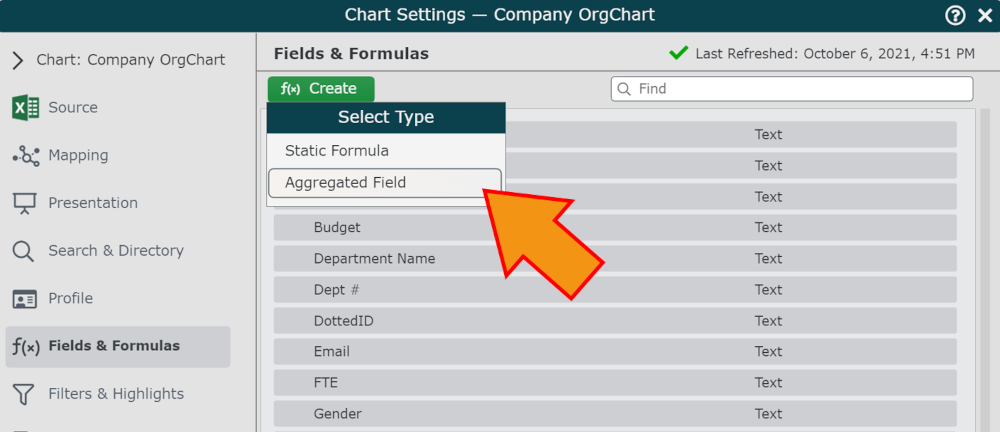
Entrez un nom (par exemple, répartition par sexe) pour le champ agrégé dans le champ Nom de la formule zone de texte.
Sélectionnez un champ (par exemple Sexe) dans la Des champs section, puis cliquez dessus et faites-le glisser vers la Colonnes section.
Sélectionnez un autre champ (par exemple, Nom du département) dans la Des champs section, puis cliquez dessus et faites-le glisser vers la Lignes section.
Cliquez sur le
 icône (à droite de l'icône Résultats titre), puis sélectionnez le Compter option.
icône (à droite de l'icône Résultats titre), puis sélectionnez le Compter option.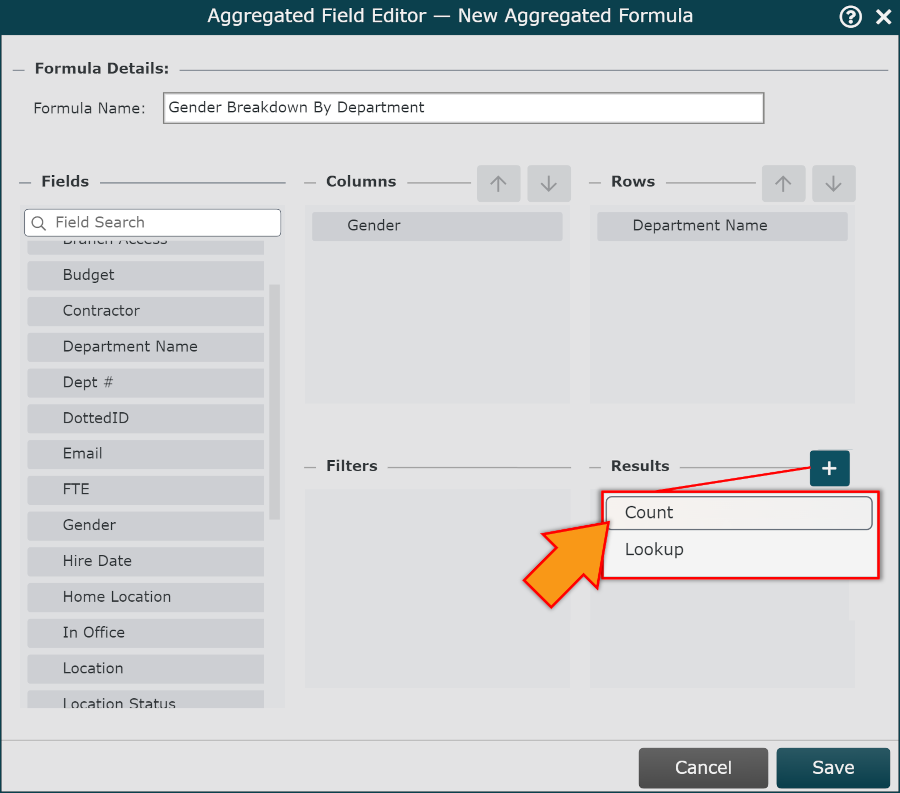
Note
Vous pouvez filtrer les valeurs incluses dans le Champ agrégé calcul. Référence étapes 6 et 7 des champs agrégés article pour plus d’informations sur le filtrage.
Passez la souris sur le Compter opération, puis cliquez sur le
 icône. Le
icône. Le  L'icône s'affiche.
L'icône s'affiche.Cliquer sur Sauvegarder. Le Champ agrégé est ajouté à la liste des Champs et formules .
Cliquer sur Sauvegarder et puis Rafraîchir. Le champ peut maintenant être utilisé dans un Tableau énuméré.